Windows 10 es el sistema operativo final de Microsoft. Es decir, el sistema operativo Windows 10 es una plataforma en constante evolución. A diferencia de las versiones anteriores de Windows. Desde su lanzamiento en julio de 2015, Windows 10 ha ido viento en popa y ahora, en junio de 2018, representa alrededor del 34 % de todas las computadoras del mundo.
Sin embargo todavía hay muchos problemas con Windows 10. La naturaleza frecuente de las actualizaciones y las correcciones lo ilustra perfectamente. A pesar de ello, puedes intentar solucionar la mayoría de los problemas de Windows 10 utilizando solo algunas herramientas gratuitas. Vamos a verlas.
Primero, asegúrate de que tu ordenador esté actualizado
Antes de comenzar a instalar estos mejores programas para solucionar los problemas de Windows 10, asegúrate de haber hecho algo vital. Actualiza tu Windows a la última versión. Lo sé, solo dije que las actualizaciones pueden presentar problemas inesperados. Pero ese no es siempre el caso. La mayoría de las veces, las actualizaciones de Windows pueden borrar una gran cantidad de errores molestos.
Presione la tecla de Windows + I para abrir el panel de Configuración y ve a Actualización y seguridad> Actualización de Windows. Si hay una actualización esperando, guarda tu trabajo, marca las pestañas de tu navegador y presiona Reiniciar ahora.
Además de actualizar tu sistema, también debes consultar nuestra lista de las mejores herramientas antivirus y de seguridad informática, y cerrar otra fuente común de problemas al usar Windows 10 (es decir, malware).
1. IOBit Driver Booster
Windows 10 intenta gestionar actualizaciones de controladores, pero no es perfecto. A veces, dejarás atrás algunas actualizaciones esenciales del controlador. Entonces, cuando ocurre un problema de hardware, siempre vale la pena verificar si necesitas actualizar tus controladores.
Una de las mejores maneras de verificar el estado de tus controladores de Windows es usando una herramienta gratuita de actualización de controladores, y IOBit Driver Booster es una de las mejores herramientas de actualización de controladores de Windows 10, que afirma reparar y actualizar más de 1 000 000 de controladores.
Descarga e instale Driver Booster. Asegurándote de anular la selección de cualquier software adicional que se te ofrezca.
Abre Driver Booster. Verás tres pestañas: Anticuado, UpToDate y Centro de Acción. Los dos primeros se explican por sí solos y contienen las listas de los controladores del sistema y su estado. La pestaña Centro de acción contiene enlaces de descarga para otras utilidades IOBit.
Selecciona la pestaña Anticuado. Puedes optar por Actualizar ahora usando el gran botón rojo. O puedes ir a la lista y actualizar los controladores individuales como mejor te parezca.
También puedes optar por ignorar controladores específicos, retrotraerlos a tu estado anterior o desinstalarlos por completo. Driver Booster descarga y aplica automáticamente los controladores a tu sistema, pero es posible que necesites reiniciar el sistema para finalizar el proceso de instalación.
Driver Booster crea un punto de restauración del sistema antes de actualizar los controladores. Además de incluir opciones para apagar o reiniciar automáticamente una vez que finaliza el proceso de instalación del controlador, ¡muy útil para dejar la herramienta funcionando justo antes de ir a la cama!
2. FixWin 10
¡FixWin 10 no es solo una de las mejores herramientas de reparación de Windows 10, es portátil! Puedes usar FixWin 10 para reparar una gran variedad de problemas del sistema operativo.
El programa se divide en seis secciones ordenadas. Cada una de las cuales representa problemas con un componente específico (Explorador de archivos, Herramientas del sistema, etc.). Cada sección contiene al menos diez correcciones. Algunas de las correcciones pueden requerir un reinicio, pero se te informará al hacer clic en el botón Reparar.
Las reparaciones varían de elementos irritantes comunes, como el icono Papelera de reciclaje que no se actualiza automáticamente después del vaciado, a arreglos más avanzados. Como la restauración del acceso al Editor del registro.
La sección Soluciones adicionales contiene ajustes novedosos pero útiles, como la restauración del cuadro de diálogo de advertencia de eliminación de notas adhesivas. Mientras que la sección Solucionador de problemas te dirige a la herramienta correspondiente de solución de problemas de Windows 10 en tu sistema. Los solucionadores de problemas integrados a veces son la opción más fácil. Al menos antes de profundizar en las profundidades de tu sistema.
3. Ultimate Windows Tweaker 4
Ultimate Windows Tweaker tiene el mismo desarrollador que FixWin10 (The Windows Club). Esto es inmediatamente evidente porque ambos programas comparten la misma interfaz fácil de usar.
A diferencia de FixWin 10, que soluciona los problemas de Windows 10 y te permite corregirlos. Este programa te permite activar, desactivar, ocultar o eliminar funciones específicas de Windows rápidamente.
Puedes realizar cada cambio enumerado en este programa utilizando la aplicación de configuración de Windows 10. El Editor del registro o el Editor de políticas de grupo. Sin embargo, Ultimate Windows Tweaker pone todas las opciones dentro de secciones ordenadas que enumeran problemas relevantes que luego puede abordar rápidamente.
Haz clic en el botón Crear punto de restauración en la parte inferior izquierda antes de comenzar. Marca los cambios que deseas realizar y luego haz clic en Aplicar en la parte inferior. La sección Adicional te permite volver al Windows Photo Viewer de Windows 7 con un solo clic.
Hay más de 200 ajustes de Windows 10 disponibles con solo presionar un botón. Hacer cambios en tu sistema operativo nunca ha sido tan fácil.
4. Reparación de Windows
Windows Repair (All in One) es otra herramienta gratuita y útil de reparación de Windows 10 que puedes utilizar para reparar numerosos problemas de Windows 10. El desarrollador de Windows Repair recomienda encarecidamente que ejecutes la herramienta en modo seguro para obtener el máximo efecto. La herramienta de reparación de Windows tiene su propio botón Reiniciar a modo seguro para un reinicio rápido.
Las reparaciones cubren los permisos de registro, los permisos de archivos, la configuración de Windows Firewall, las correcciones de caché de Winsock y DNS, los problemas de actualización de Windows y mucho más. La herramienta de reparación de Windows te guía a través de un proceso de reparación que automatiza las utilidades de Windows Check Disk (chkdsk) y System File Checker (sfc).
Si los servicios públicos no solucionan tus problemas, tú sabes lo que estás haciendo y comprendes los riesgos, puedes dirigirte a la pestaña Reparaciones. Aquí tienes seis opciones. El botón Abrir reparaciones abre el panel de reparación que contiene las numerosas correcciones disponibles. Las otras opciones están preestablecidas para solucionar problemas específicos, como limpieza de malware, permisos de archivos rotos y actualizaciones de Windows.
5. Instalador de características perdidas
Windows 10 es un excelente sistema operativo y, a pesar de algunas irritaciones bien documentadas, la mayoría de los usuarios parecen disfrutar de su uso.
Sin embargo, no todo el mundo estaba contento cuando Microsoft pasó de Windows 8.1 a Windows 10 (o Windows 7 a Windows 8.1), como lo demuestra Windows 7 en casi el 40 % de las computadoras de todo el mundo. Incluso un año antes de que Microsoft termine todo el soporte.
¿Las principales quejas? Las características que no hicieron el corte para la llegada de Windows 10. Afortunadamente, el instalador de características perdidas trae de vuelta muchas de esas funciones antiguas populares en una descarga útil.
Por ejemplo, ¿odias el menú de inicio de Windows 10? Puedes usar el instalador de características perdidas para cambiar al menú de inicio clásico. ¿Te pierdas el legendario 3D Pinball para Windows? ¿Quién en su sano juicio no lo hace? Instala juegos clásicos de Windows XP, Vista y 7 con esta herramienta.
La utilidad también tiene opciones para deshabilitar la Actualización de Windows. Aunque no estoy seguro de qué tan bien funciona, y además, debes mantener tu sistema actualizado y eliminar el navegador Microsoft Edge, Cortana y la Telemetría integrada de Windows. Sin embargo, estas características son experimentales y podrían dañar tu sistema, así que asegúrate de establecer un punto de restauración del sistema antes de sumergirte.
6. O & O ShutUp10
Windows 10 tiene problemas de privacidad y Microsoft lo sabe. El control de privacidad de Windows 10 ha mejorado ligeramente desde su lanzamiento en 2015. Pero los problemas básicos de seguimiento, telemetría y recopilación de datos permanecen.
Mientras que algunos usuarios creen que esto es un mal necesario para que el desarrollo del sistema operativo continúa con montones de datos de usuario, no tienes que renunciar a tus datos. Varias herramientas reducen las tendencias de recopilación de datos de Microsoft y Windows 10 y O & O ShutUp10 es uno de ellos.
El programa tiene nueve secciones que ofrecen varias configuraciones de privacidad, muchas de las cuales no están disponibles directamente en el sistema operativo. ShutUp10 hace que apagar las opciones invisibles sea tan simple como pulsar los numerosos interruptores.
Lo más importante es que cada opción viene con una breve descripción para que sepas qué estás desconectando y qué funcionalidad podría afectar. Desafortunadamente, hay algunas desventajas de apagar todo, así que muévete despacio y revisa cada opción.
O & O ShutUp10 tiene una útil opción «Aplicar solo configuraciones recomendadas», así como la opción de ajustes recomendados y algo recomendados que va más allá.

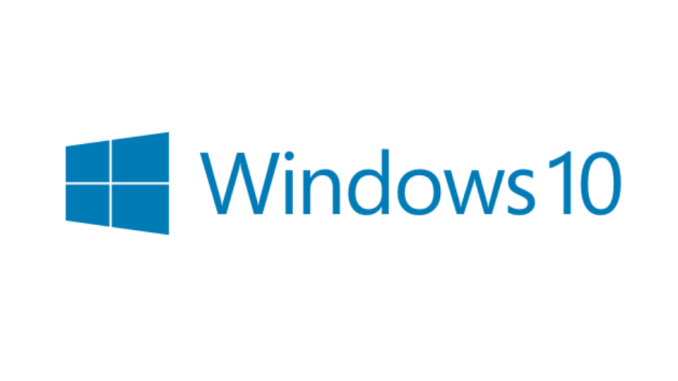
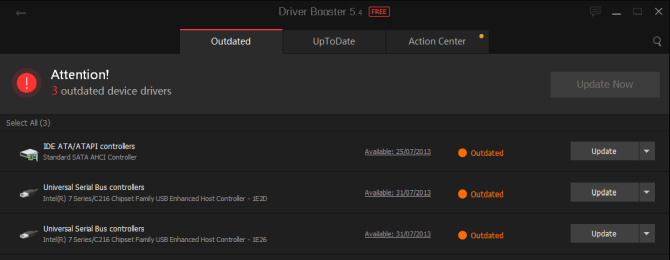

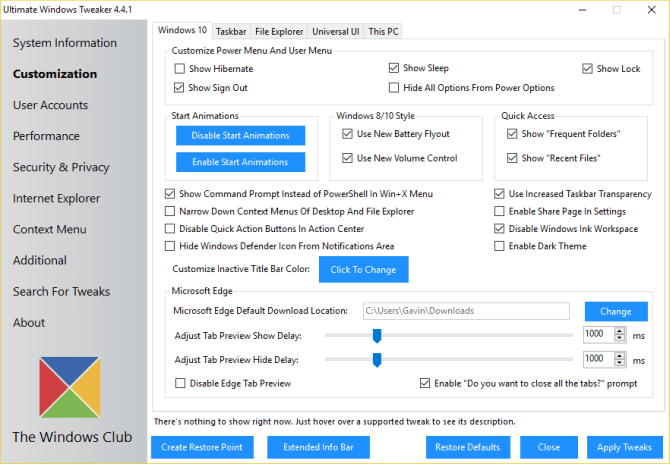
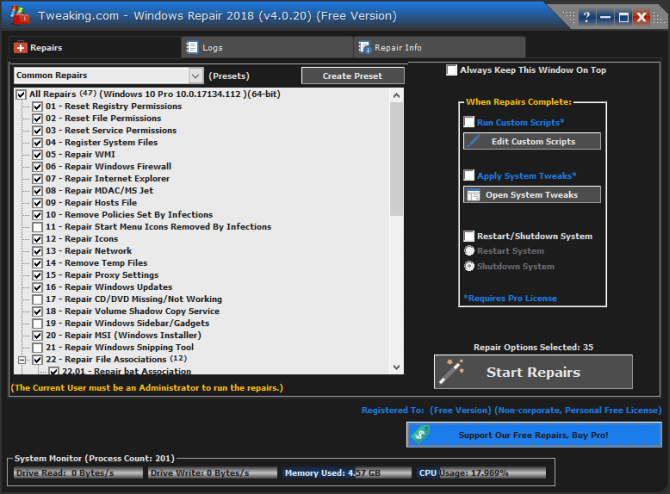
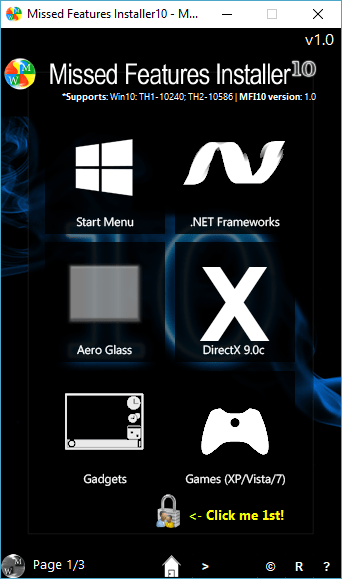

¿Tienes alguna pregunta o problema relacionado con el tema del artículo? Queremos ayudarte.
Deja un comentario con tu problema o pregunta. Leemos y respondemos todos los comentarios, aunque a veces podamos tardar un poco debido al volumen que recibimos. Además, si tu consulta inspira la escritura de un artículo, te notificaremos por email cuando lo publiquemos.
*Moderamos los comentarios para evitar spam.
¡Gracias por enriquecer nuestra comunidad con tu participación!